Skriver eller skriver du stadig ordene én efter én, når du har brug for at vende JPG til tekst? Den nuværende teknologi har gjort det meget lettere at konvertere din JPG til tekst uden at betale for noget og bare med et par klik. Alt hvad du skal gøre er at få en god JPG til tekst-konverter.
For dem, der stadig ikke kender de enkle måder at konvertere på JPG til tekst, lister vi 6 nyttige metoder til at lære guiderne til JPG til tekst-konvertering. Med disse bedste måder kan du udføre en sådan konvertering frit uden at købe, endda downloade software. Bare fortsæt med at læse og følg de næstbedste måder at begynde at konvertere JPG til tekst på selv.
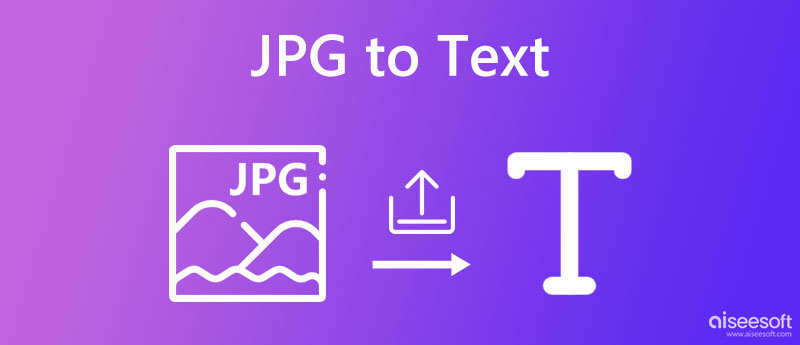
Microsofts OneNote har funktionen til at hjælpe dig med at konvertere JPG til tekst. Det leveres med de nylige versioner af Office. Det giver og lærer dig måder, hvordan du bruger Office-applikationen til at oprette, redigere og gemme noter. Og du kan bare følge de næste trin for at lære, hvordan du konverterer JPG til tekst med Microsofts OneNote.
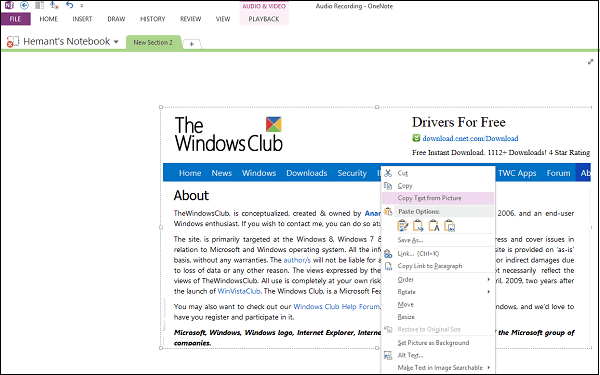
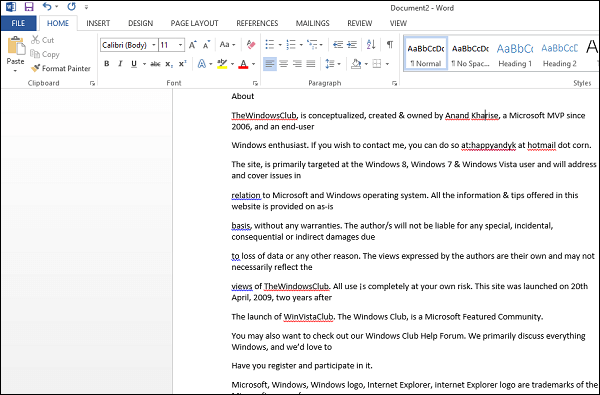
Den første måde at konvertere JPG til tekst på er at bruge Aiseesoft gratis JPG Word Converter. Med dette værktøj kan du ændre dine JPG/JPEG-billeder til Word-dokumentet, som hjælper dig med at konvertere udtræk af tekst fra billeder. Ud over det kan du også bruge denne konverter til at ændre dine Word-dokumenter til billeder i batches. Hvad mere er, Aiseesoft Free JPG Word Converter er sikkert at bruge.
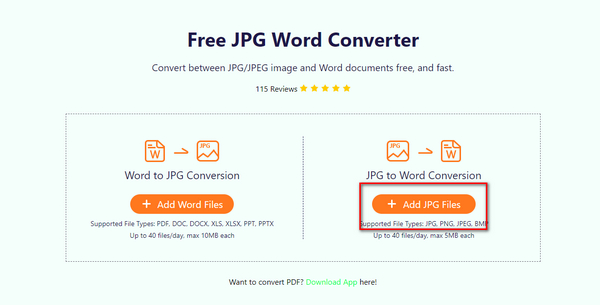
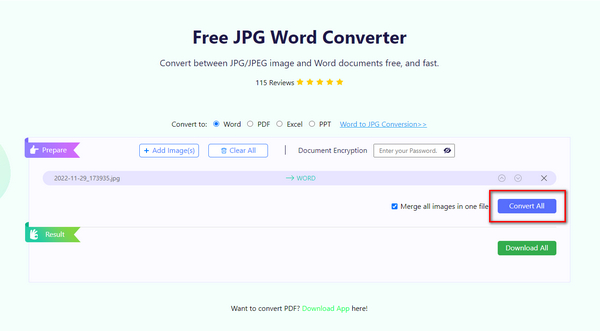
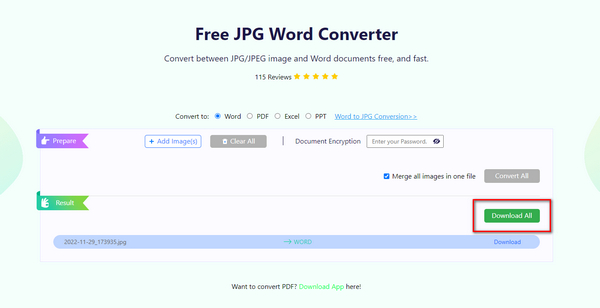
Vi anbefaler også at bruge Convertimagetotext.net til at konvertere JPG til tekst til dig. Du kan blot konvertere din scannede billedfil (.jpg) til tekst med nogle få klik. Men der vises nogle uønskede annoncer på denne hjemmeside. Hvis du ikke har noget imod disse annoncer, er denne online-konverter et godt valg.
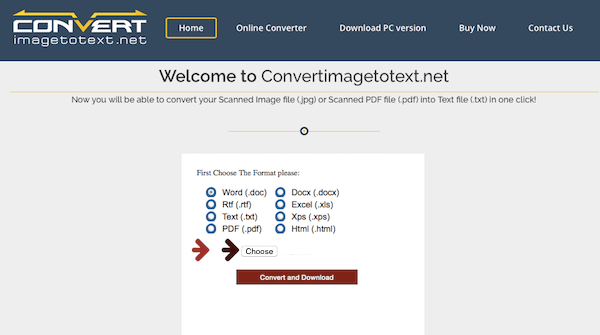
OCRConvert.com er en gratis online OCR-service, der giver dig mulighed for at konvertere JPG til tekst og scannede billeder til redigerbare tekstdokumenter. Kun med et par enkle trin kan du hente dine nye tekstfiler. Men denne online konverter har også nogle uønskede annoncer, der kan påvirke din konverteringsproces.
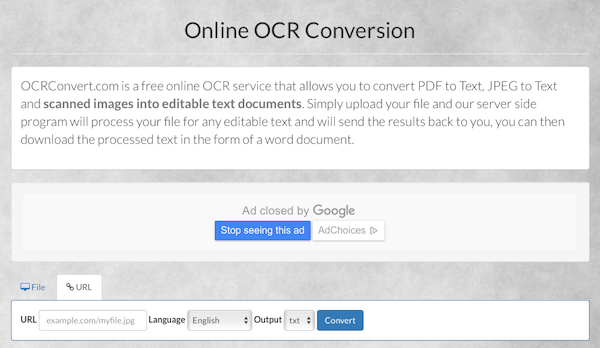
Du kan også bruge gratis online OCR-service med Online OCR-konverter til at konvertere din JPG til tekst. Der er nogle annoncer på hjemmesiden. Men du skal vide, den maksimale filstørrelse, du kan uploade til denne konverter, er 15 MB. I det følgende er de enkle trin, du kan følge for at konvertere JPG til tekst.
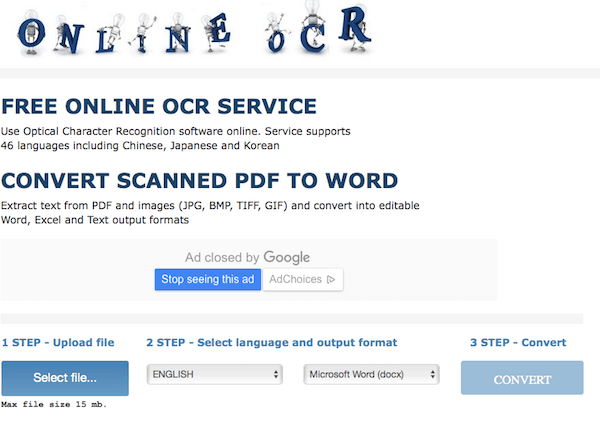
For at konvertere JPG til tekst er OnlineDocumentConversion.com også et godt valg, du ikke kan gå glip af. Du kan blot uploade, konvertere og redigere dine dokumenter, som du vil. Men hvis du vil konvertere JPG til Tekst gratis med denne online konverter, skal du først tilmelde dig og først logge ind.
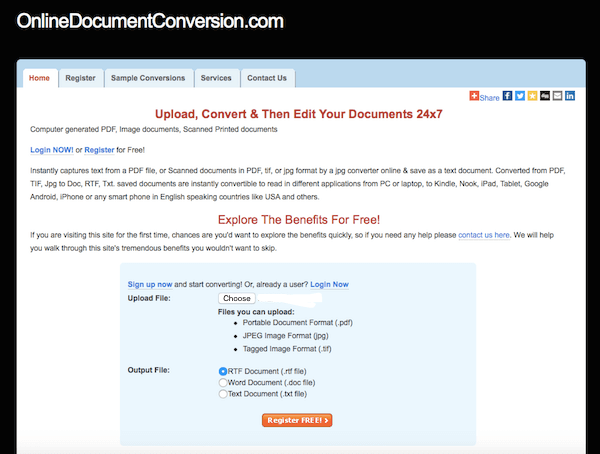
1. Kan du konvertere JPG til tekst i Word?
Ja, du kan bruge Aiseesoft gratis JPG Word Converter at konvertere JPG til tekst i Word med kun 3 trin.
2. Hvordan konverterer man en DOC til en TXT-fil?
Der er mange værktøjer, du kan bruge til at konvertere DOC til TXT. Hvis du vælger at bruge Zamxar, skal du vælge den DOC-fil, du vil konvertere, klikke på TXT og konvertere for at afslutte.
3. Hvordan konverterer jeg PNG til tekst?
Du kan konvertere PNG til tekst ved hjælp af Google Drev. Klik på Upload filer for at importere din PNG, højreklik derefter på PNG og klik på Åbn med > Google Docs. Efter at have ventet et stykke tid, vil teksten på din PNG blive indlæst i Google Docs.
Konklusion
I denne artikel har vi introduceret dig med nogle bedste metoder til konverter JPG til tekst, herunder 6 online måder at gøre en sådan konvertering let på. Du kan med succes opnå denne konvertering fra JPG til tekst, hvis du følger disse professionelle måder. Glem ikke at dele denne nyttige artikel med dine venner, der stadig har problemer med at konvertere JPG til tekst. Håber du kan nyde.
Konverter JPG / JPEG
Konverter JPG til ICO Konverter JPG til Word Konverter JPG til tekst Konverter JPEG til PNG Gør JPEG til vektor Konverter JPG til GIF
Video Converter Ultimate er fremragende videokonverter, editor og forstærker til at konvertere, forbedre og redigere videoer og musik i 1000 formater og mere.
100 % sikker. Ingen annoncer.
100 % sikker. Ingen annoncer.